以下の手順で、モバイルオーダーの固定レイアウトメニューに表示される店舗名を変更します。
1.MOP管理画面へログインします。
2. 左ナビから「店舗情報」をクリックします。
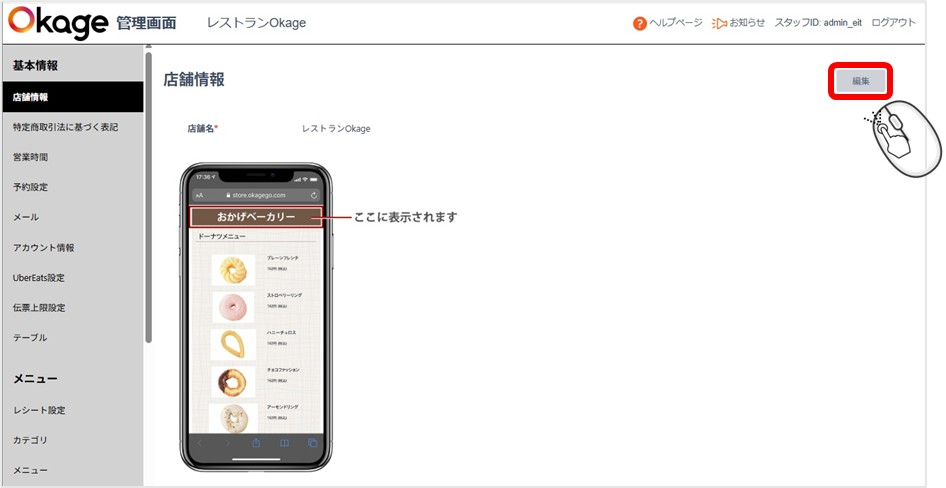
3. 「編集」ボタンをクリックします。
4. 店舗名を入力し「設定」ボタンをクリックします。

以下の手順で、モバイルオーダーの固定レイアウトメニューに表示される店舗名を変更します。
1.MOP管理画面へログインします。
2. 左ナビから「店舗情報」をクリックします。
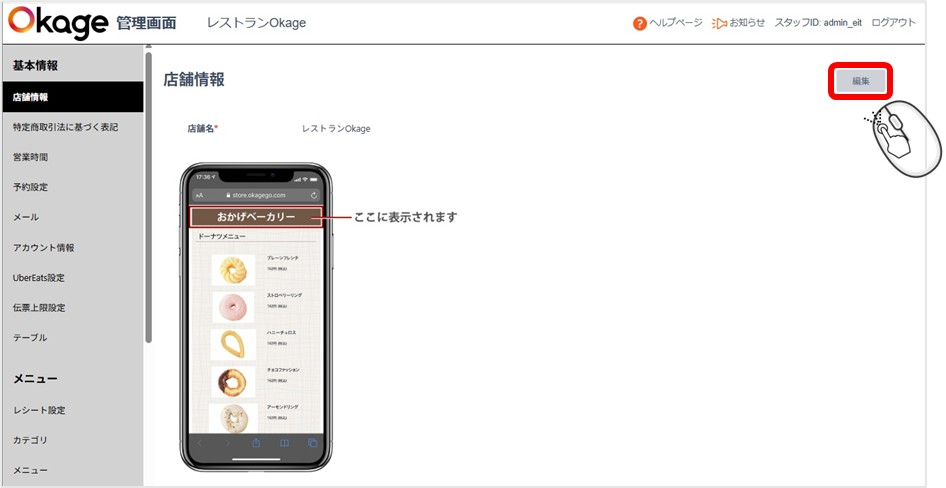
3. 「編集」ボタンをクリックします。
4. 店舗名を入力し「設定」ボタンをクリックします。

Okage Go店外版を利用するための決済審査は、 MOP管理画面から以下の流れに沿って申請してください。
詳しい手順については、それぞれの項目を参照してください。
【1】「店舗情報」を入力する
【2】「特定商取引法に基づく表記」を入力する
【3】主要メニューを5つほど登録する
【4】口座情報を入力する
【5】PAY.JP 申請フォームを入力する
※事前のご注意
営業時間は、決済審査通過後に修正してください。
【1】「店舗情報」を入力する
1. MOP管理画面へログインします。
2. 左側のナビから「店舗情報」をクリックします。
3. 画面右上の「編集」をクリックします。
4. 「店舗名」を入力し、「設定」をクリックします。
【2】「特定商取引法に基づく表記」を入力する
1. MOP管理画面 ]ログインします。
2. 左側のナビから「特定商取引法に基づく表記」をクリックします。
3. 画面右上の 「編集」をクリックします。
4. 「事業者名」を入力します。
※法人運営の場合は「法人名」、個人運営の場合は、「サービス名+個人(契約者)名」を入力してください。
5. 「運営責任者名」を入力します。
※法人運営の場合は登記簿の代表者もしくは運営責任者名を、個人運営の場合は個人(契約者)名を入力してください。
6. 「本社所在地」を入力します。
※登記簿・開業届と同じ住所を入力してください。店舗住所が別の場合はそちらも入力してください。
7. 問い合わせ窓口のメールアドレスと電話番号を入力
※店舗の窓口を入力してください。
8. 「商品代金以外の必要料金」(下表①)を入力します。
9. 「商品の引き渡し時期」(下表②)を入力します。
10. 「返品・交換不良品について」(下表③)を入力します。
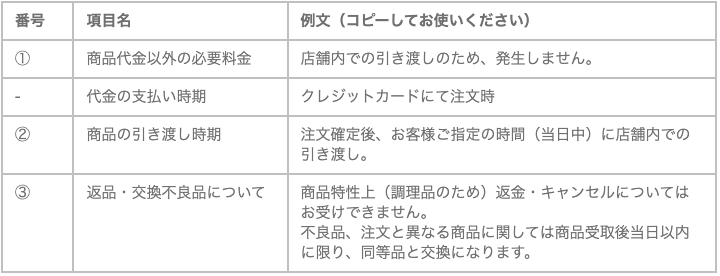
11. 「設定」をクリックします。
【3】主要メニューを5つほど登録する
審査通過のために、5点ほどメニューを登録します。
具体的には、「最も高いメニュー」「最も安いメニュー」「その他代表的なメニュー」の中から5つ登録してください。
※メニューは、あとからいつでも変更できます。
※サブメニューの登録は、この時点では必須ではありません。審査通過後に適宜登録してください。
カテゴリを作成する
1. MOP管理画面 へログインします。
2. 左側のナビから「カテゴリ」 」をクリックします。
3. 「新規作成」をクリックします。
4. 「カテゴリ名」を入力します。
5. 「カテゴリ作成」をクリックします。
メニューを作成する
1. MOP管理画面 へログインします。
2. 左側のナビから「メニュー」 をクリックします。
3. 「新規作成」をクリックします。
4. 「メニュー名」を入力します。
5. 「カテゴリ」を選択します。
6. メニュー画像を登録する場合は、「画像を選択」をクリックします。
※上記手順は必須ではありません。
7. 「税込金額」を入力します。
8. 適切な税率を選択します。
9. 「メニュー作成」をクリックします。
10. 手順3~9を繰り返して、残り4つのメニューを登録します。
【4】口座情報を入力する
1. MOP管理画面 へログインします。
2. 左側のナビから「銀行口座情報」をクリックします。
3. 画面右上の 「新規作成」をクリックします。
4. 口座情報を入力します。
※通帳の記載に従って正確に記入してください。入力内容に誤りがあった場合は、再振込手数料の発生や入金が遅れる可能性があります。
※「口座名義」には、「会社名」「会社名+代表者名」「代表者名」のいずれかをカタカナで入力してください。
5. 「登録」をクリックします。
【5】PAY.JPの利用申請をする
1. MOP管理画面 へログインします。
2. 左側のナビから「プレビュー」をクリックします。
3. 「URLをコピー」をクリックします。
4. 画面左側のナビで 「決済審査申請状況」]をクリックします。
5. 「利用申請」 をクリックします。
※PAY.JP側のサービス画面へ遷移します。
6. 「サービス名」を入力します。
※「【1】「店舗情報」を入力する」で登録した店舗名と同じものを入力してください。
7. 「サービスURL」を入力します。
※手順3でコピーしたURLを入力してください。
8. その他の必要事項をすべて入力します。
※「住所」は、法人の場合は法人登録上の住所を、 個人の場合は特商法に掲載する住所を入力してください。
9. 「サイトに特定商取引法に基づく表記はございますか?」には「はい」と回答します。
10. 「特定商取引法に基づく表記のページURL」には、手順3でコピーしたURLを入力します。
11. 「商材の種類」では「サービス提供」を選択します。
12. 「利用する課金」では「都度課金」を選択します。
13. 「プライバシーポリシー」および「利用規約」を入力します。
※ご用意がない場合は、以下Okage HPのURLをコピーして入力します。
プライバシーポリシー
利用規約
14. 「追加情報を保存する」をクリックします。
◆OkageGo店外版React版への移行手順は下記の通りです
①店舗様よりOkageサポート(support@okagekk.com)へOkageGo店外版React版へ移行希望の連絡をする
②Okageにて追加設定項目の表示設定をする
③店舗様にてMOP管理画面より追加設定項目の設定を行う
④設定完了次第、店舗様よりOkageサポートへOkageGo店外版React版への切替希望日時を伝える
⑤Okageにて切替作業
◆追加設定項目は下記の通りです
・MOP管理画面「営業時間」タブより営業時間外にメニュー表示をするかしないか選択いただけます【必須】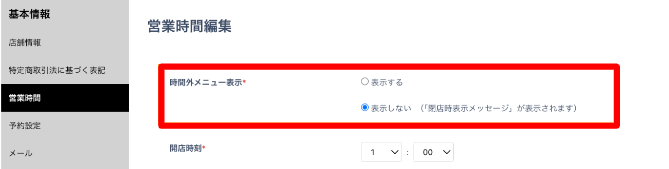
・MOP管理画面「OkageGoデザイン設定」タブよりチュートリアル画像、メニューヘッダー画像の登録【任意】
およびカテゴリ表示切替え(タブ型/ハンバーガー型)、注文画面の「備考欄」を表示するかしないか選択いただけます【必須】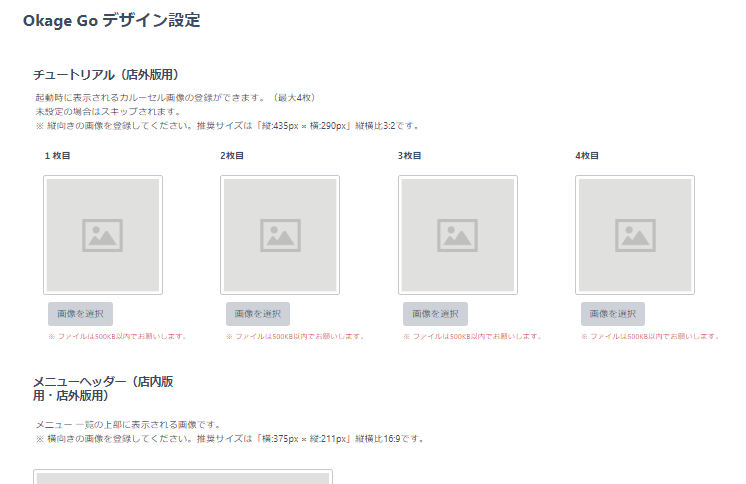
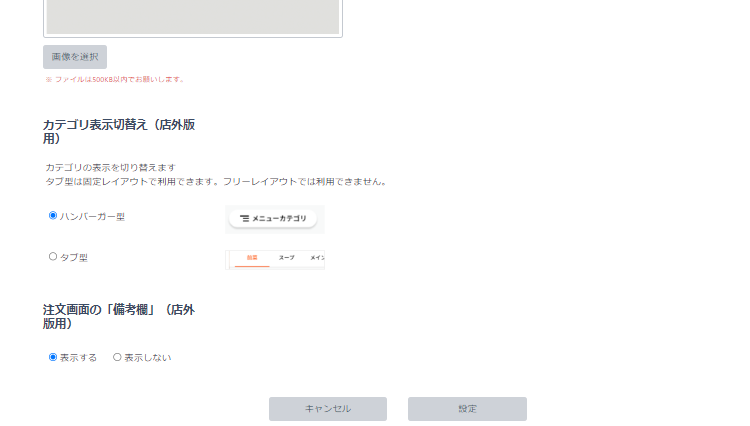
・MOP管理画面「メニュー」タブよりメニュー毎に200文字までの説明文を登録いただけます【任意】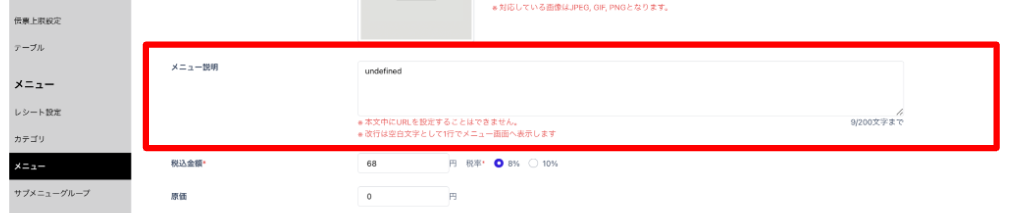
・MOP管理画面「店舗情報」タブより営業時間、店舗紹介、店舗URL、店舗ページヘッダー画像を登録いただけます【任意】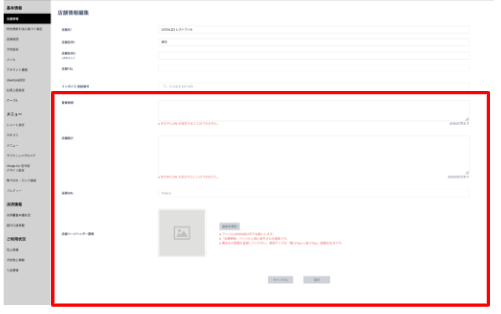
詳しくは OkageGo店外版Ver2.0のご案内 をご確認ください。
OkageGo店外版をご利用の方向けの内容です。
①MOP管理画面にログインします
②「営業時間」をクリックします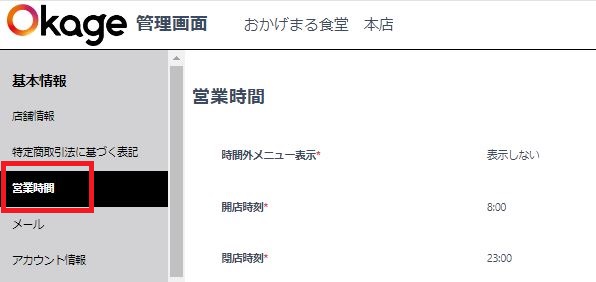
③「日付指定で受付時間・受け取り時間設定」または「曜日ごとで受付時間・受け取り時間設定」をクリックします
※祝日や夏季休暇等は「日付指定で受付時間・受け取り時間設定」から設定ください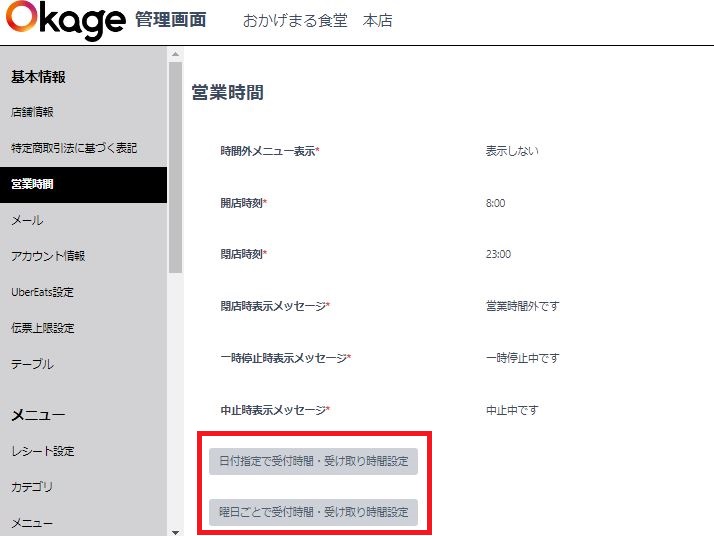
▼例として、水曜日が定休日の場合の設定方法を記載いたします
④「曜日ごとで受付時間・受け取り時間設定」をクリックします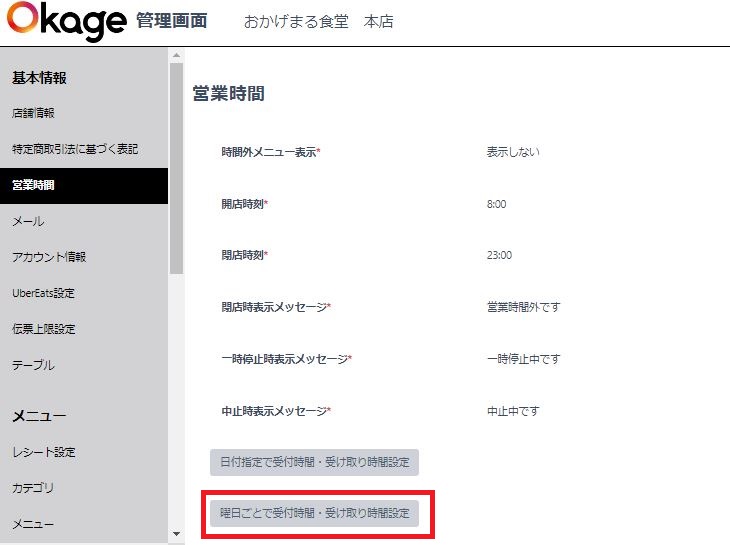
⑤「追加」をクリックします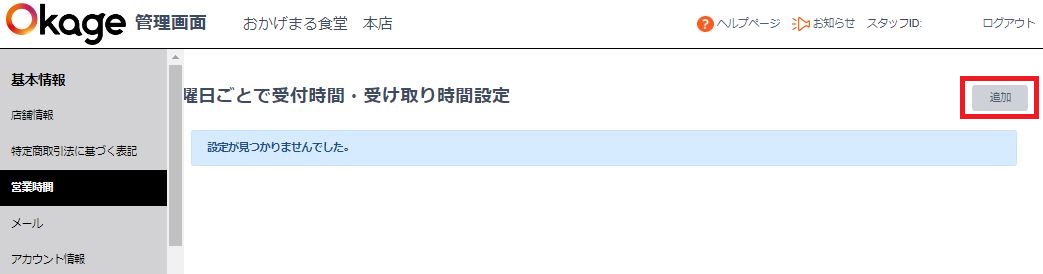
⑥水曜日を選択し、休みにチェックを入れ、「保存」をクリックします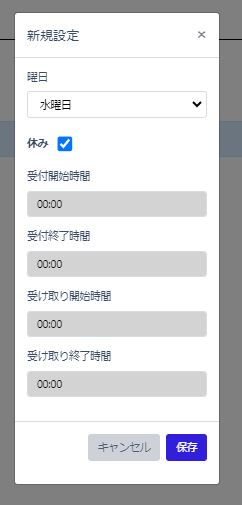
⑦設定が保存されました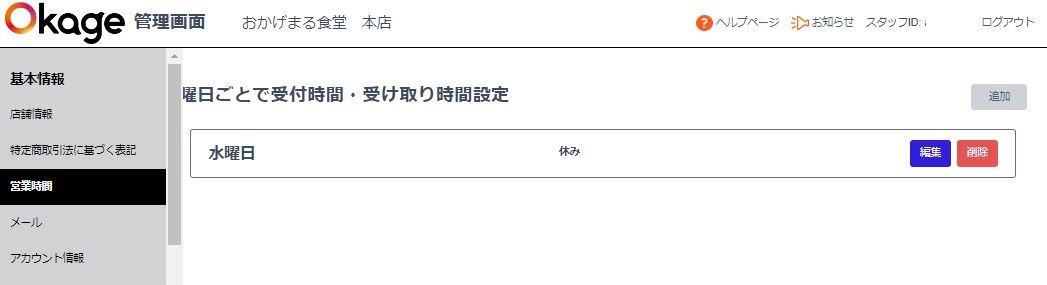
水曜日(定休日)にモバイルオーダー画面を開くと、「閉店時表示メッセージ」で設定した文言が表示されます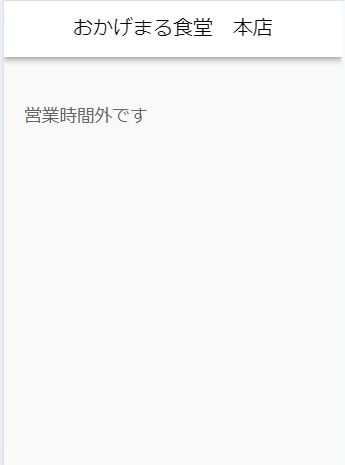

Okageレジの初期設定やその他のさまざまな設定は、以下のとおりOkageレジ管理画面の「店舗情報設定」から行います。
【1】Okageレジ管理画面へのログイン
※WindowsまたはmacOSのパソコンを使用してください。
※ブラウザはGoogle Chromeを使用してください。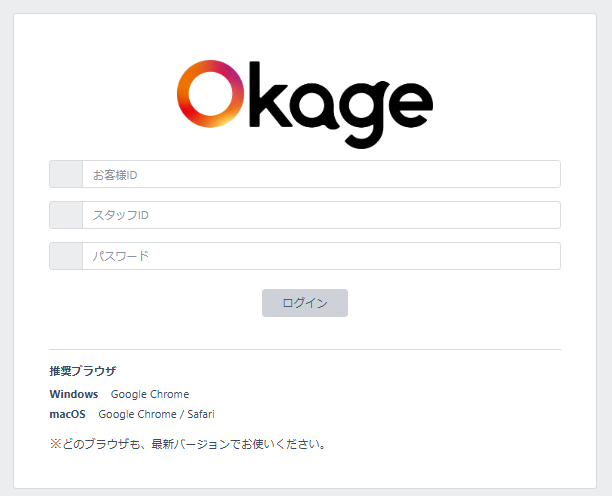
①Okageレジ管理画面にアクセスします。
②「お客様ID」「スタッフID」「パスワード」を入力します。
③「ログイン]をクリックします。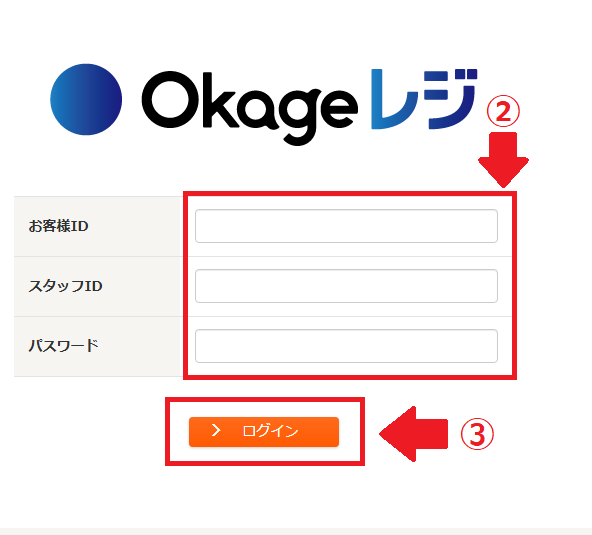
【2】店舗情報設定(必須設定項目)
1. 上部の「設定」をクリックし、設定項目リストの中から「店舗情報設定」をクリックします。

2. 以下の必須項目を入力し、最下部の「保存」をクリックすると、店舗情報設定はひとまず完了です。
※以下の項目は、レシートに印刷されます。
店舗名
店舗住所1
店舗住所2
店舗TEL
税込/税抜
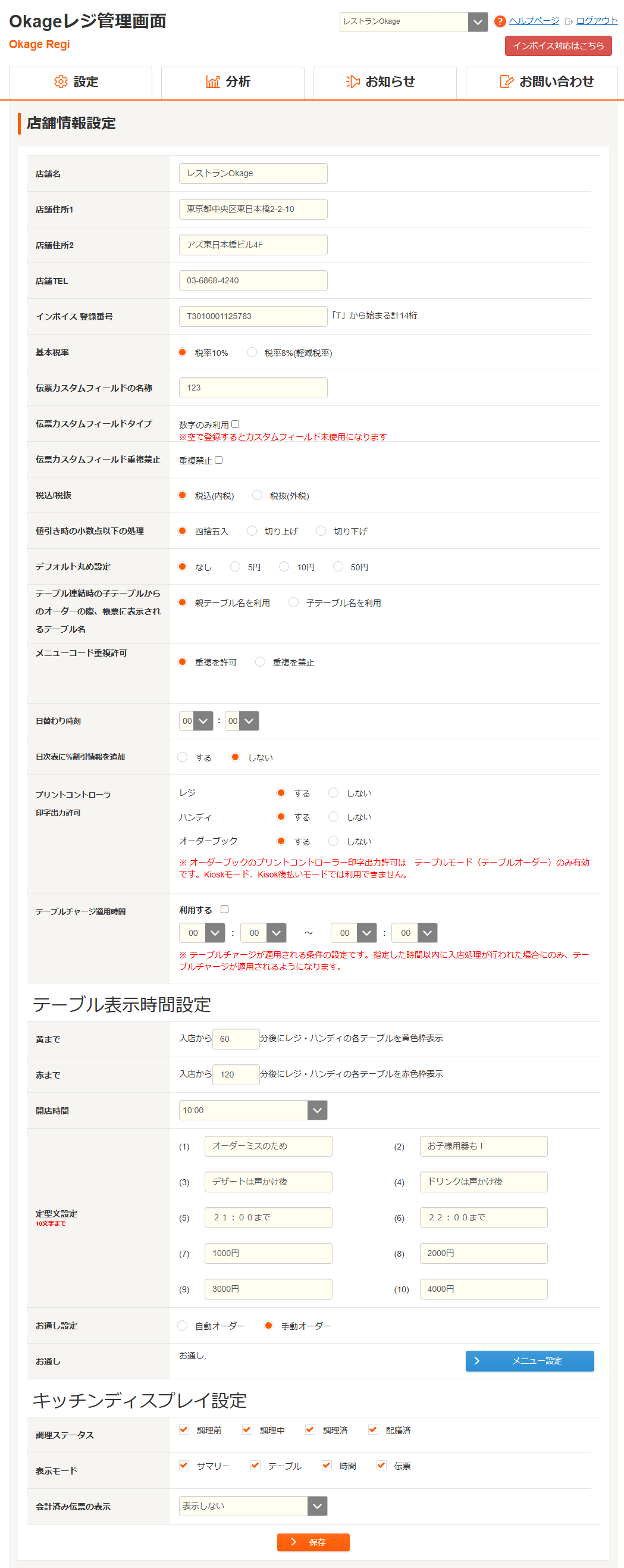
【3】店舗情報設定(任意設定項目)
必要に応じて以下の項目も設定してください。
インボイス登録番号:課税会社の場合入力する設定
基本税率:メニュー作成時の税率初期設定値の設定
伝票カスタムフィールドの名称(*):テーブル設定時にカスタムフィールドの名称を表示する設定
伝票カスタムフィールドタイプ(*):カスタムフィールドの入力内容を数字のみにする設定
伝票カスタムフィールド重複禁止(*):カスタムフィールドの入力内容を重複できないようにする設定
値引き時の小数点以下の処理(*):割合値引き時の小数点以下の処理方法の設定
デフォルト丸め設定(*):価格の端数を選択した額の単位でまとめる設定
テーブル連結時の子テーブルからのオーダーの際、帳票に表示されるテーブル名(*):親テーブルと子テーブルと合算したときに、印字するテーブル名を選択する設定
メニューコード重複許可(*):メニューコードの重複を許可するかどうかの設定
日替わり時刻(*):店舗の日時を切り替える時刻の設定
日次表に%割引情報を追加:%割引情報を追加する場合は「する」に設定
プリントコントローラー印字出力許可:各アプリでプリントコントローラーを使用する場合「する」に設定
テーブルチャージ適用時間:利用するに☑を入れる場合開始時刻と終了時刻を設定
黄まで(*):テーブルの枠の色が黄色になるまでの所要時間の設定
赤まで(*):テーブルの枠の色が赤色になるまでの所要時間の設定
開店時間:開店時間は時間帯分析で使用される設定
定型文設定(*):注文時の備考欄に入力する定型文の設定
お通し設定:お通しを手動で注文するか、入店と同時に自動で注文するかの設定
お通し:お通しに使用するメニューの設定(「メニュー設定」をクリックしてメニューを選択)
調理ステータス(*):使用するキッチンディスプレイの調理ステータスの設定
*印の項目については、以下のページもあわせて参照してください。
店舗情報設定の任意設定項目